3dmax更改坐标原点
来源:网络收集 点击: 时间:2024-06-05【导读】:
大家在从3DMAX导出模型的时候,可能会出现这样一个情况,那就是模型的坐标原点和自己期望的坐标原点不一样。那怎么进行更改呢?今天我就来教一下大家工具/原料more3DMAX2016方法/步骤1/7分步阅读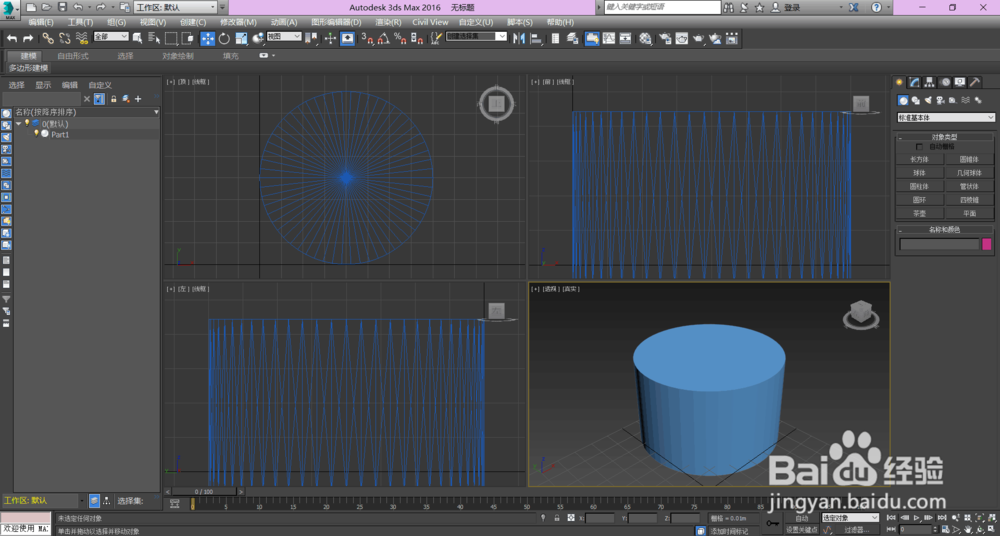
 3/7
3/7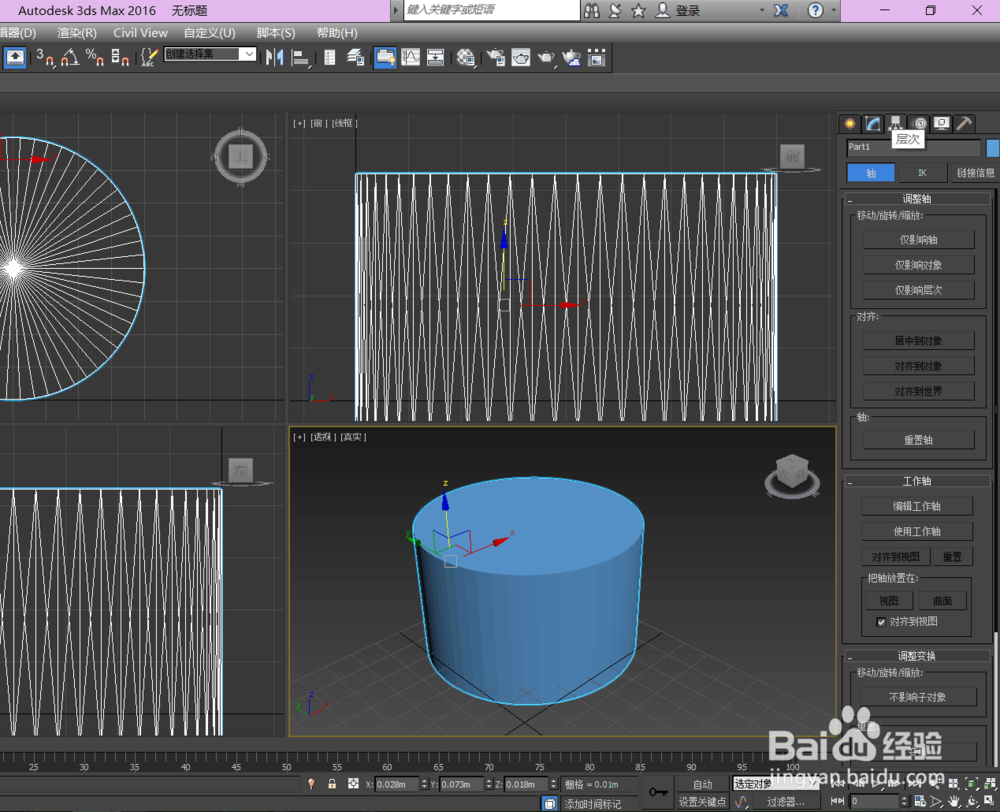
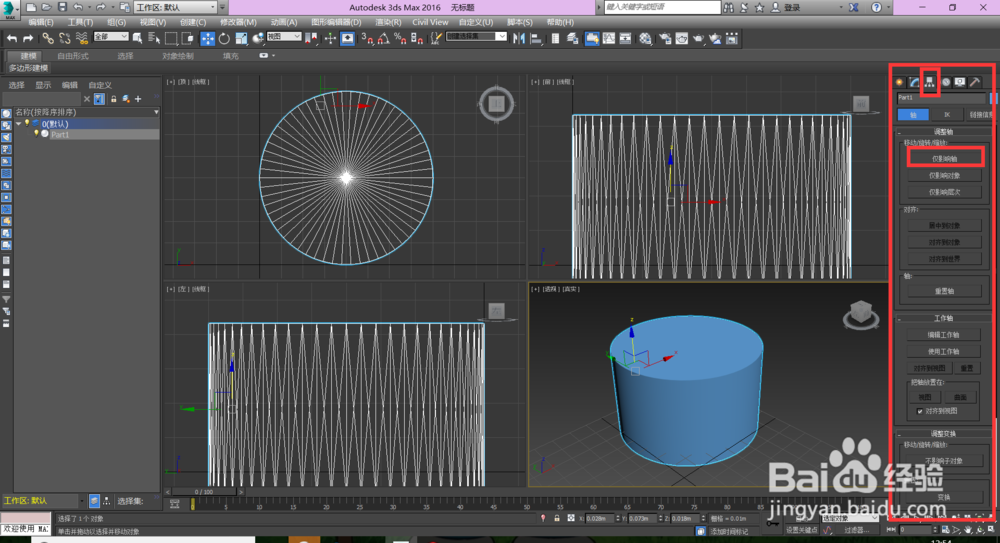
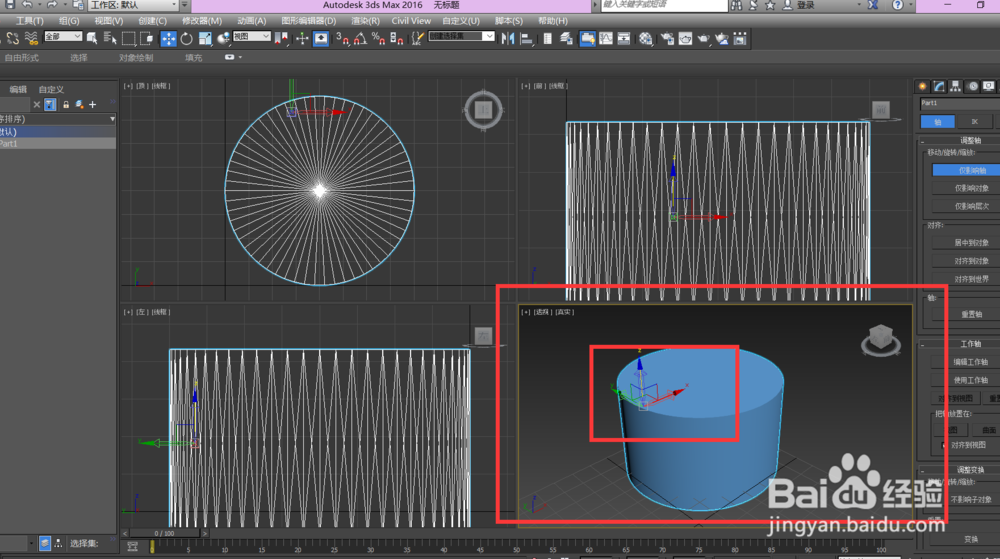 5/7
5/7 7/7
7/7
关于怎么将建好的模型导入到3DMAX里面,我上一篇经验有讲解,大家可以移步我的另外一个经验
https://jingyan.baidu.com/article/ca00d56c298b51e99eebcf08.html
2/7大家导入模型的时候会发现坐标不知道在哪里,我们点击一下模型就会出现坐标了
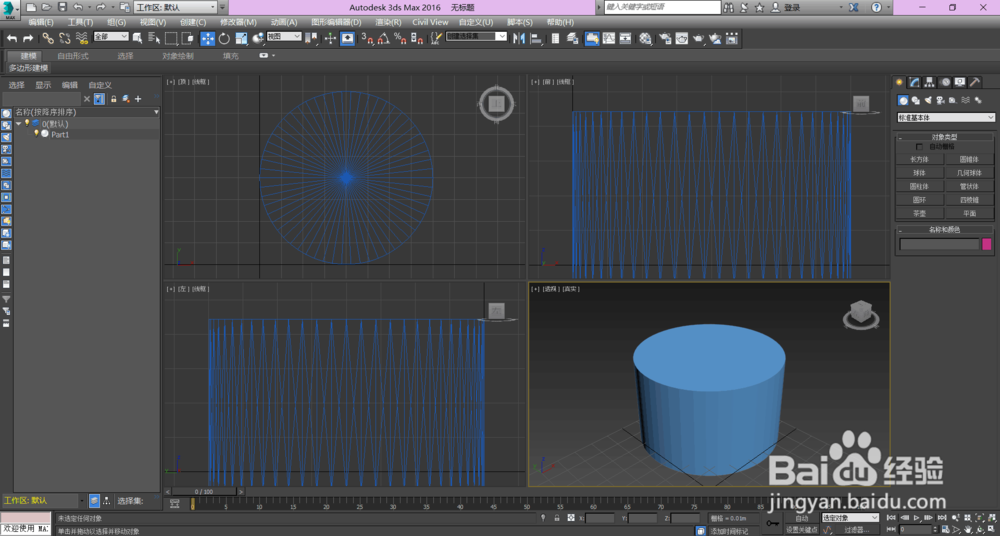
 3/7
3/7这时我们发现坐标不在圆柱下方的中心点,那我们怎么去调节呢?
下面就请大家紧跟我的脚步
4/7在右边有一个设计的小框框,大家注意看我红色的框选部分。点击层次——轴——调整轴——仅影响轴,然后就会在工作界面显示一个坐标轴的可编辑图标,我们按一下W(记得要在英文模式下按哦(⊙o⊙)?)然后就可以将坐标原点拖动到我们想要的地方了
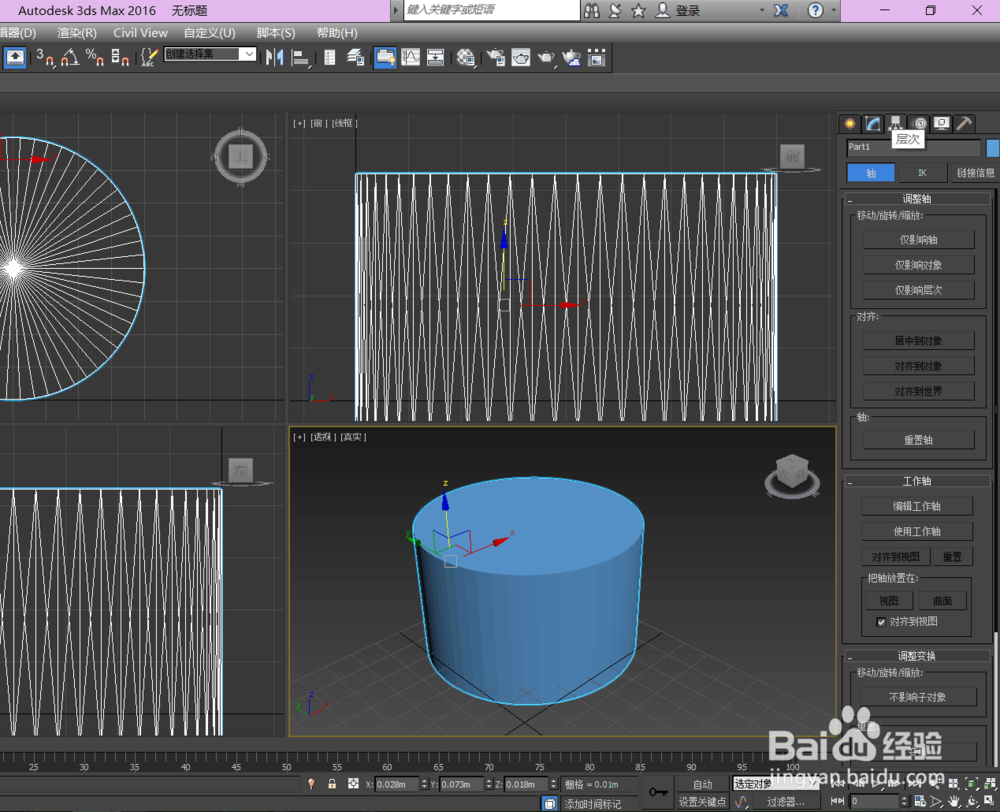
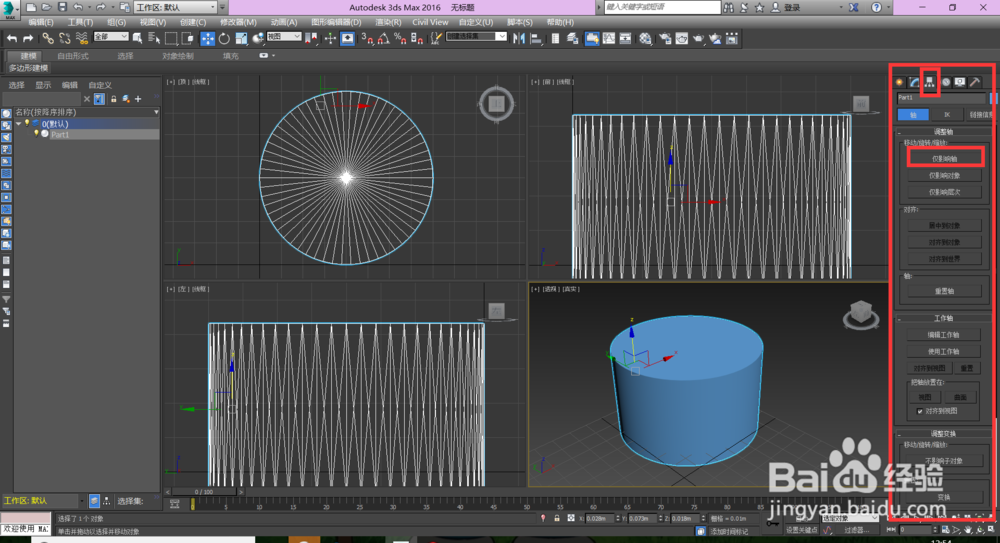
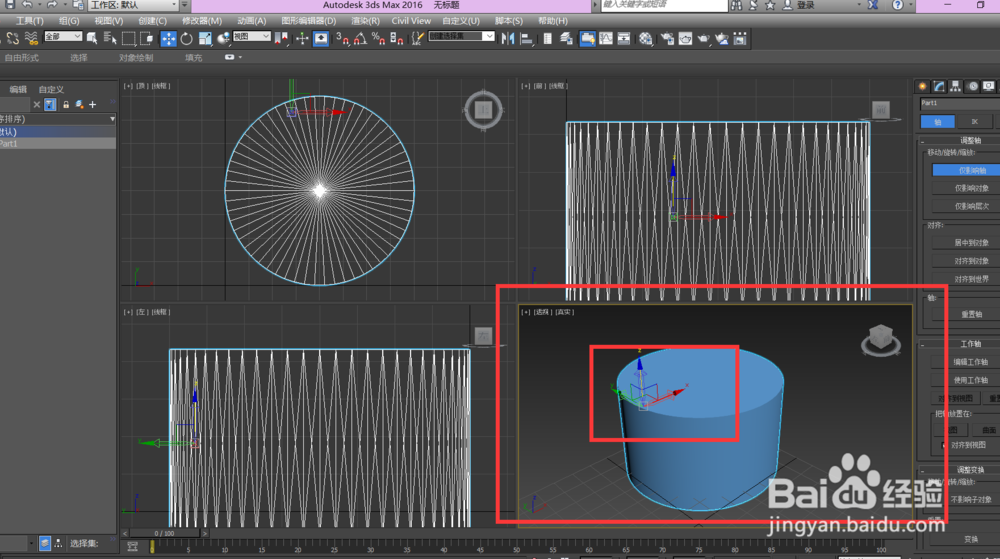 5/7
5/7如果你在拖动的过程中需要旋转模型,你可以使用键盘上面的“ALT”+鼠标中间配合使用就可以旋转模型了
6/7在大家拖动左边的时候可以以另外三个工作面作为参考来拖动我们的坐标系
 7/7
7/7完成以后,我们将仅影响轴在点击一下就行了,现在坐标原点就在我们需要的点了

版权声明:
1、本文系转载,版权归原作者所有,旨在传递信息,不代表看本站的观点和立场。
2、本站仅提供信息发布平台,不承担相关法律责任。
3、若侵犯您的版权或隐私,请联系本站管理员删除。
4、文章链接:http://www.ff371.cn/art_880008.html
上一篇:闽南饭的秘方
下一篇:客服售后处理及话术技巧
 订阅
订阅